校园无线网(移动端)认证操作
上网认证操作(以安卓手机为例)
Step 1连接HBNU:打开手机设置---无线局域网---选择校园无线网HBNU连接,如图红色框所圈:
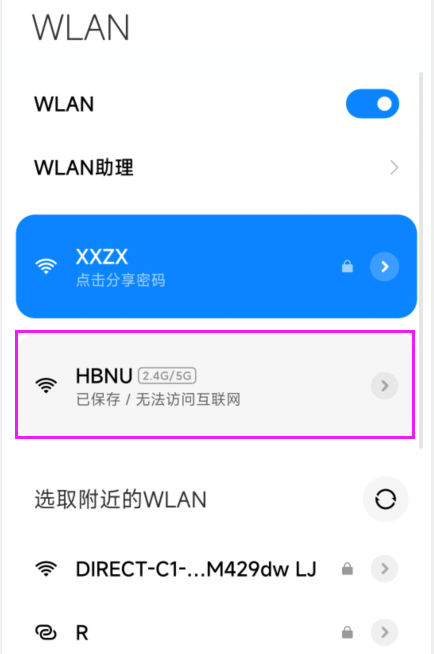
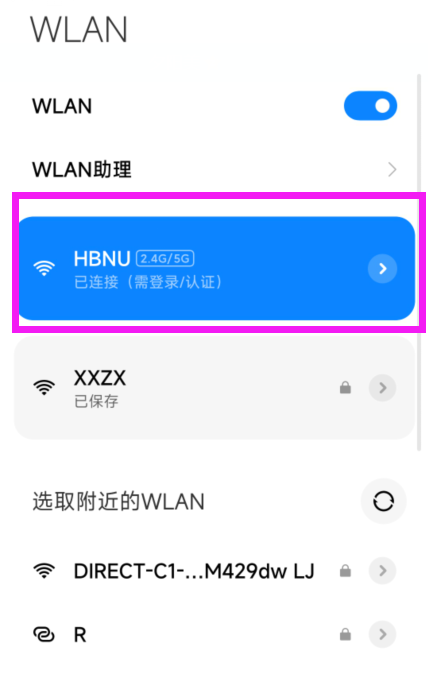
连接成功后,点击“HBNU”进去可以查看手机的网络连接信息。如图:
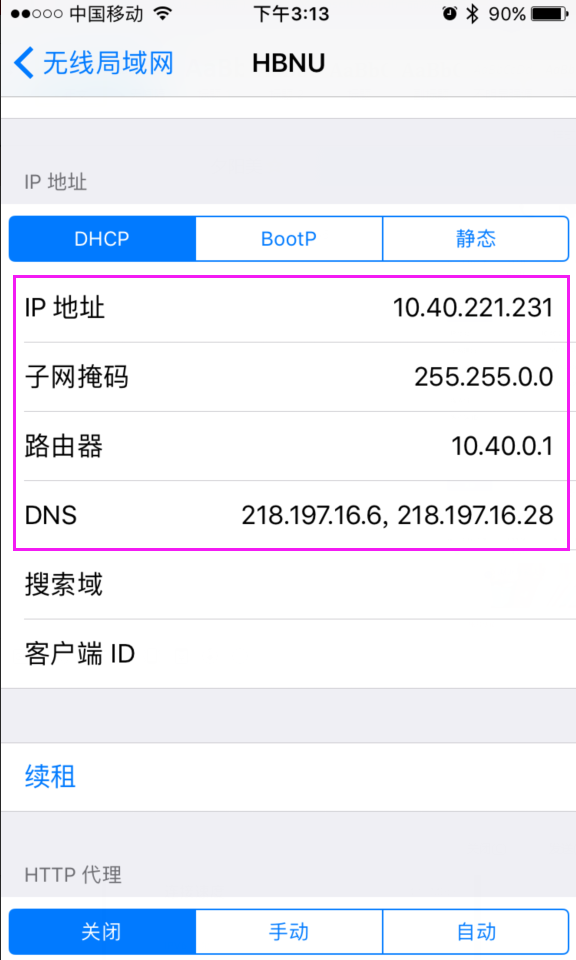
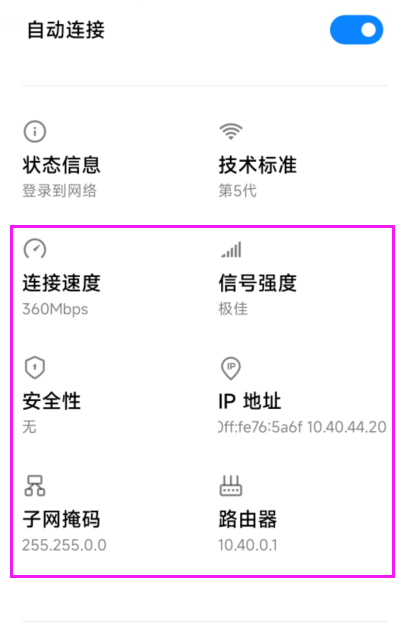
Step 2账号认证:无线网HBNU连接,并成功获取到IP和DNS等信息后,手机会自动弹出认证界面,输入账号、密码后即可登录。认证界面和登录成功如图:
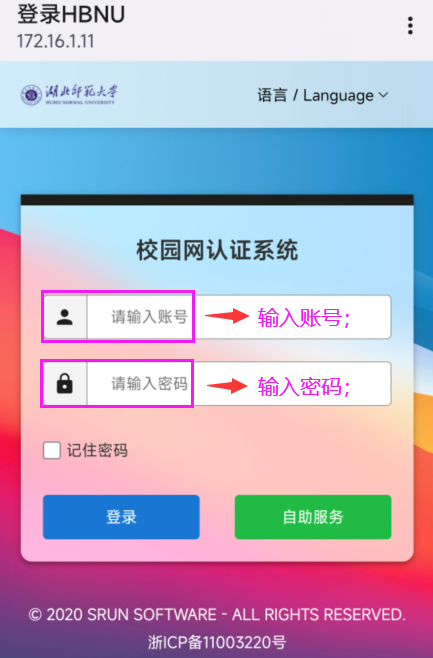
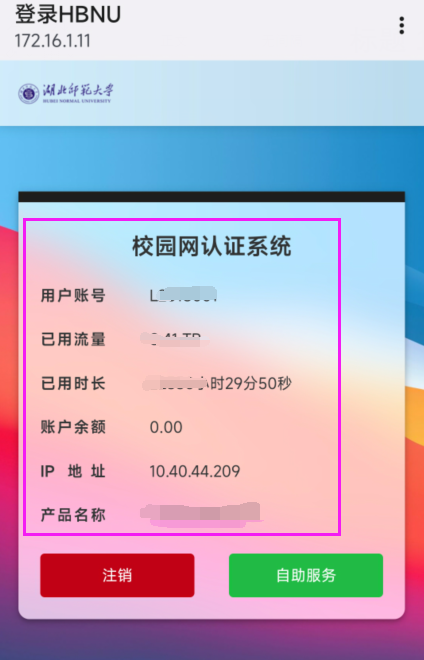
注意,认证时如若没有自动弹出认证界面的,可在浏览器地址栏输入地址: “http://172.16.1.11”,回车前往认证界面。
账号:学号/工号/学生自行在3家运营商开通的校园网账号
初始密码:学/工号的账号初始密码是身份证后6位,如果最后一位为X的X大写,如若修改后则是自己修改后的密码;在运营商自行开通的账号开通时自行设置的密码。
点击“自助服务”按钮,可以进入自助服务界面,查看基本联网信息以及更改密码、基本资料等。
校园无线网认证(电脑端)操作
上网认证操作(以笔记本电脑为例)
Step 1 设置IP和DNS(首次设置时需检查):
1、控制面板——网络和Internet——网络和共享中心——选择点击“以太网”或“本地连接”或“WLAN”——选择点击“属性(P)”——选中“Internet协议版本4(TCP/IPv4)”,并点击“属性”——选择“自动获得IP地址(O)”和“自动获得DNS服务器地址(B)”,完成后点击确定,如下图
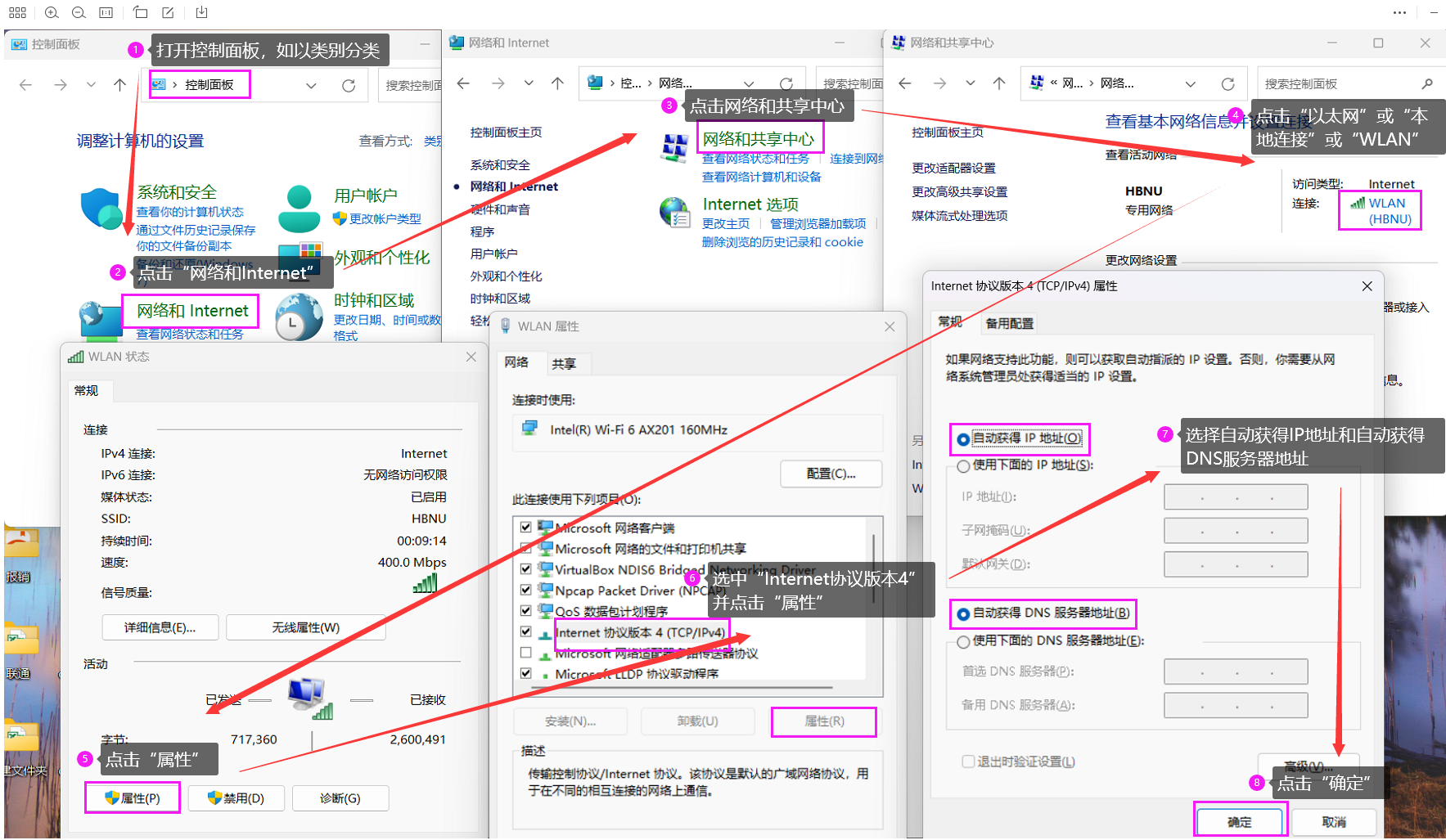
Step 2 连接校无线网HBNU:选择电脑右下角无线网图标“HBNU”连接即可,连接后,会自动跳转到认证页面,输入用户名密码点击“登录”进行认证。注意:连接后如若没有自动跳出认证界面的,可以自行打开浏览器,在地址栏输入地址:“http://172.16.1.11/”,回车后前往认证界面。
Step 3输入用户名密码点击“登录”进行认证,如下图
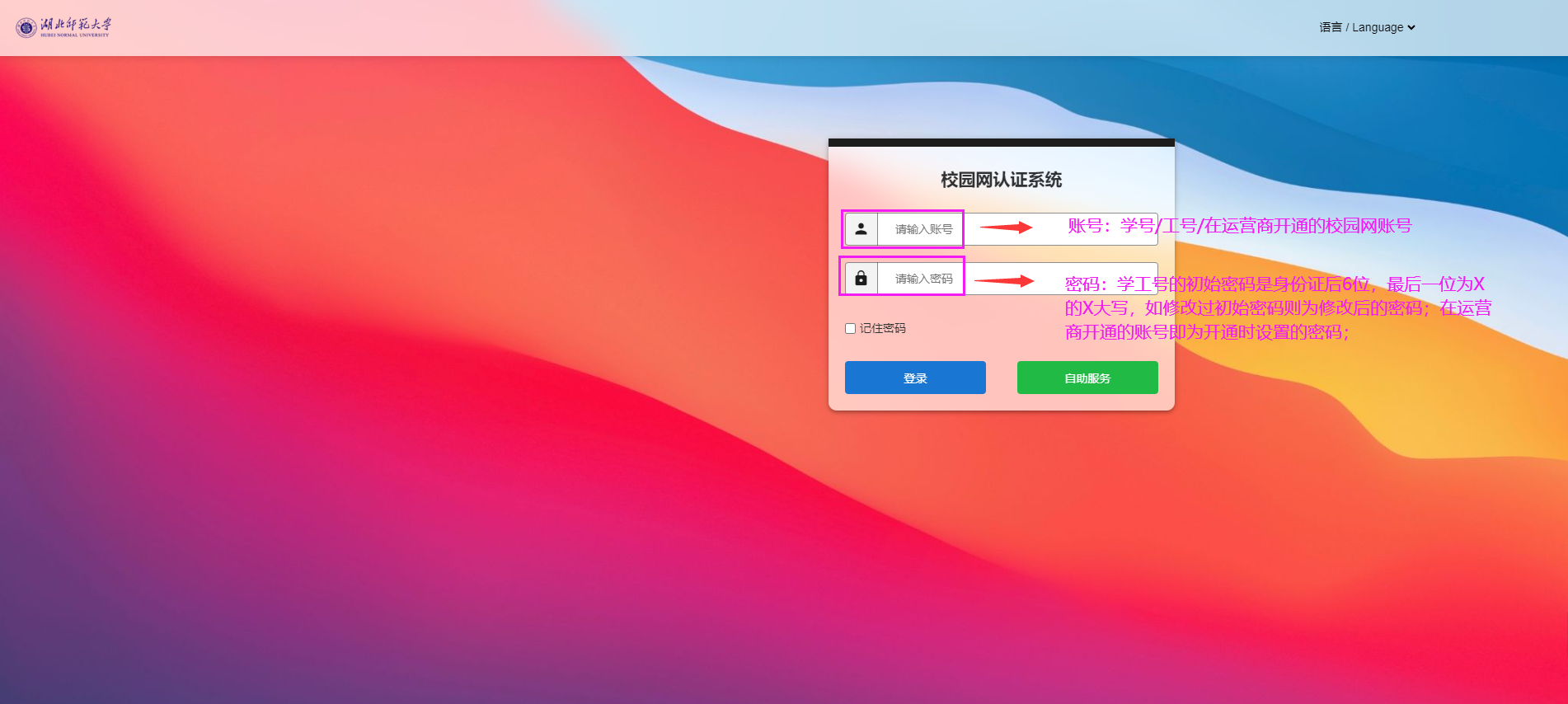
认证成功后界面如图:

点击“自助服务”按钮,可以进入自助服务平台查看相关连网信息,修改账号密码和基本资料。
